3条回答
清水一掬 2015-12-24 19:40
一、显卡连接电视的四种方法
大家可以注意一下自己家里的电视机,上面通常都会有分量接口、S端子接口以及复合接口,现在有许多较高档电视机(比如数字高清电视)会带有效果更好的D-Sub或者DVI接口。
电脑与电视的连接现阶段有如下四种方式:(1)、使用AV视频输出。这是一种古老的视频输出模式,一些古老的电视机或者VCD机都具备这样的连接接口,普及率最高。(2)、S端子连接。S端子和视频输出相比诞生较晚,97年后出厂的电视机或者VCD、DVD机上基本都具备这样的接口,和视频输出的2路信号相比,S端子具备5路信号,效果也相对优秀许多,是现在比较实用的视频输出模式。(3)、使用VGA信号输出。一些最新的电视机具备VGA连接接口,能够直接和显卡相连做为电脑的显示器使用,如果你的显卡具备双VGA输出或者具备VGA DVI输出,可以很方便的把电视机作为第二台显示器,显示效果更提升到一个档次。(4)、显卡输出为7针S端子接口,显卡附件有,S-分量线,可以连接电视机的分
量接口,效果也很不错,比S端子接连好,比VGA连接差一些。
Hzl_8542 2015-12-24 16:11
第一步:连接硬件
1、S端子视频线的连接
将S端子线的一头插到显卡上的S端子口上,同时将S端子线的另一头插到电视机后面的S端子口上,连接完毕(如图1);若你的电视没有S端子口,则可以使用本店提供的"S-AV转接头",将其S端子母头与S端子线连接好,然后将其另一头的AV头插入电视机后的AV视频输入口上,连接完毕(如图2)。
2、音频线的连接
将音频线的两个莲花头分别插入电视机后的左右声道音频输入口,同时将音频线的3.5mm音频头插入声卡的音频输出口上,连接完毕。
若需要使用"一分二音频分频线",则将其3.5mm音频头插入声卡的音频输出口上,音箱(耳机)和音频线分别插到"一分二音频分频线"的3.5mm母口上,连接完毕。
第二步:打开电视机
硬件连接好后,必需先打开电视机,在下一步启动电脑后电脑才会找到电视机这个硬件。
第三步:启动电脑
如果你是在电脑启动后连接电视机的,你必需先打开电视机并把电视机调为 AV1或者 AV2,AV3或S-端子视频模式(各电视机显示的名称可能不一样),再重新启动电脑,让电脑找到电视机这个硬件,否则在下一步的显卡设置里可能找不到设置选项。
第四步:设置显卡一、NVIDIA显卡的设置
如果你发现自己的显卡设置界面与我们的不同,请先升级驱动程序. 下载驱动程序。
1、打开电脑后,鼠标右键点桌面,在弹出菜单中选择"属性"。
2、在弹出的"显示 属性"窗口中依次选择"设置--高级",进入下一个对话框。
3、点击"GF5200"(根据显卡不同该内容会不同),如图按标号的顺序依次进行设置,最后点击应用,最后点击"确定",设置完毕。
相关问题
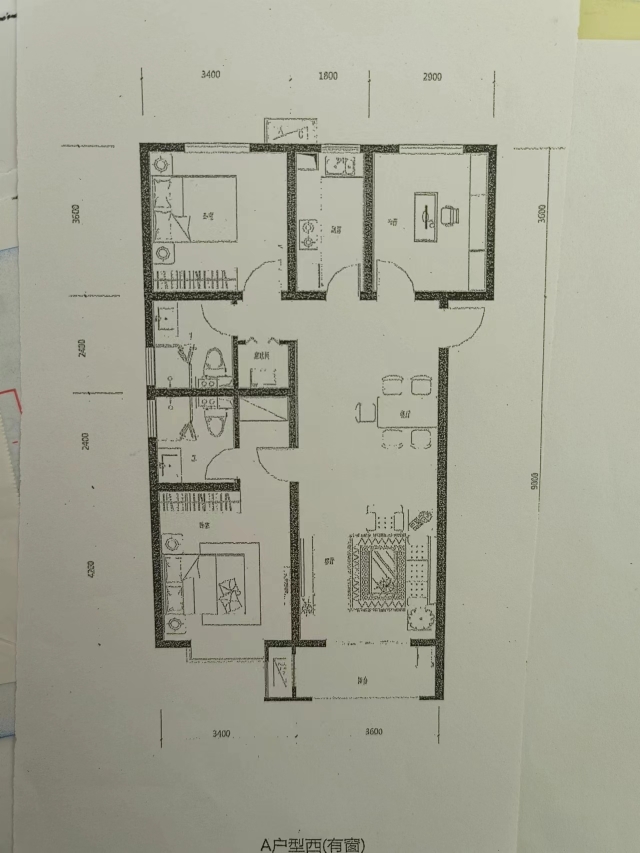
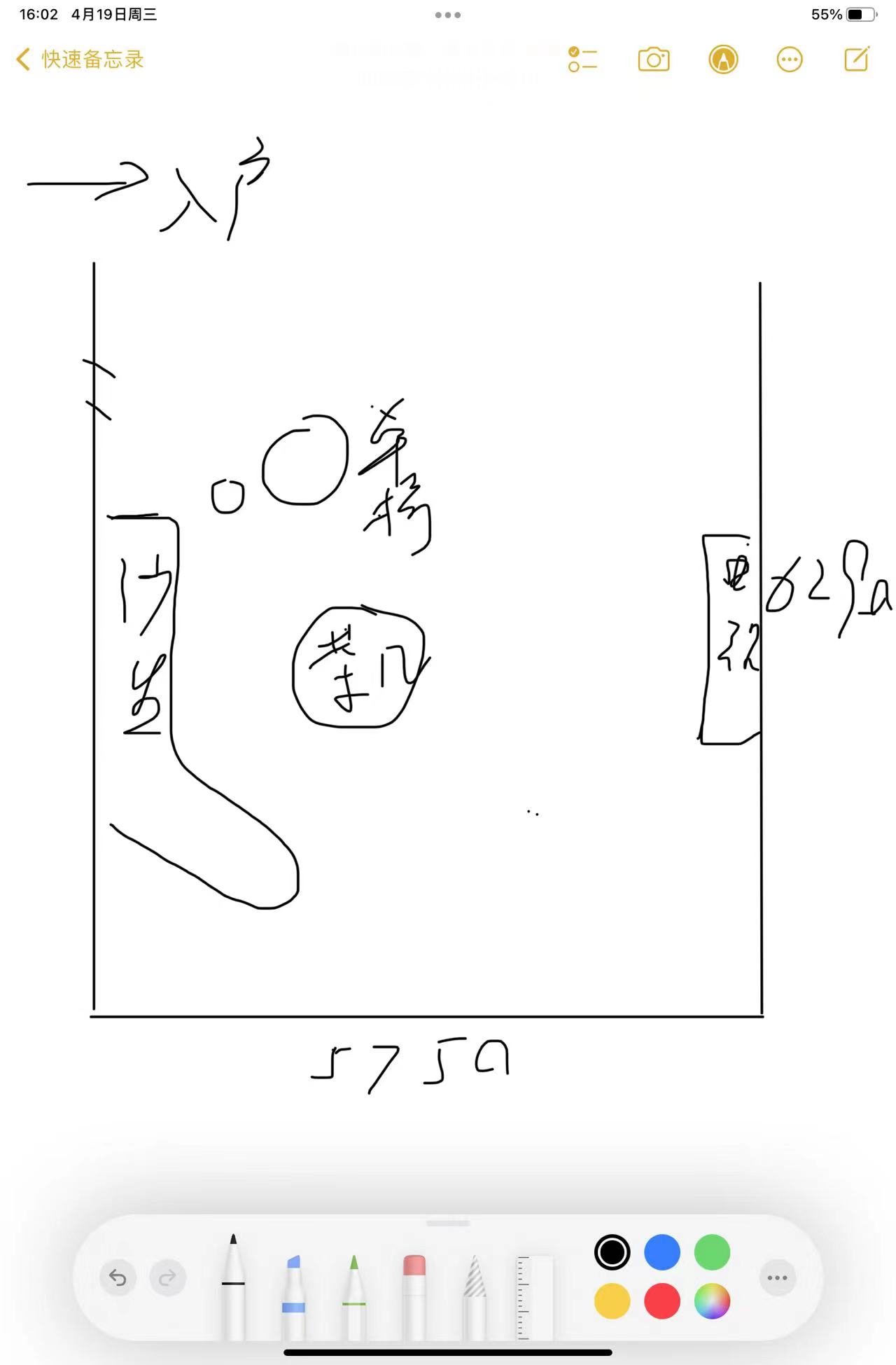
设计本官方微信
扫描二维码,即刻与本本亲密互 动,还有更多美图等你来看!
免责声明:本网站部分内容由用户自行上传,如权利人发现存在误传其作品情形,请及时与本站联系。
©2012-现在 shejiben.com,All Rights Reserved.